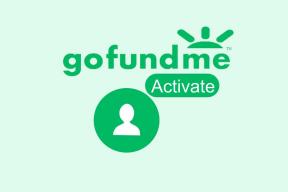3 გზა თქვენს Android ტელეფონზე განახლებების შესამოწმებლად
Miscellanea / / November 28, 2021
ტექნოლოგია ძალიან სწრაფად ვითარდება და ყოველდღე ხედავთ, რომ ახალი განახლებები გადადის სმარტფონებზე, პლანშეტებზე, Windows-ზე და ა.შ. მიუხედავად იმისა, რომ ზოგიერთი განახლება ძალიან სასარგებლოა და ისინი აძლიერებენ მომხმარებლის გამოცდილებას, ხოლო სხვა განახლებები უბრალოდ არღვევს OS-ს. როგორც კი მომხმარებლები დააინსტალირებენ ამ პრობლემურ განახლებებს, მათი მოწყობილობა იწყებს უცნაურად მოქმედებას და დაუყოვნებლივ სურთ დაბრუნდნენ თავიანთი OS-ის წინა ვერსიაზე. მაგრამ სამწუხაროდ, ამ განახლებების დაყენების შემდეგ, უკან დაბრუნება აღარ არის. მიუხედავად იმისა, რომ ეს პრობლემა არსებობს, მაგრამ განახლებები მნიშვნელოვანია თქვენი მოწყობილობის უსაფრთხოებისთვის და მწარმოებლის მიერ სწრაფად გამოქვეყნებული პატჩები ამ განახლებების ნებისმიერი პრობლემის მოსაგვარებლად. ასე რომ, რაც არ უნდა მოერიდოთ განახლებებს, გარკვეული პერიოდის განმავლობაში, მოწყობილობის განახლება სავალდებულო ხდება.
ამ სახელმძღვანელოში, ჩვენ ვისაუბრებთ განსაკუთრებით Android-ის განახლებებზე. დღესდღეობით, Android-ის განახლებები ხშირად ხდება და ყოველი ახალი განახლება ხელს უწყობს Android მოწყობილობების ინტერფეისის ან უსაფრთხოების გაუმჯობესებას. ზოგადად, მომხმარებლები იღებენ შეტყობინებას მათი სმარტფონების ახალი განახლებების შესახებ შეტყობინებების ჩამოსაშლელ ზონაში, იმ პირობით, რომ მობილური ინტერნეტი ან Wi-Fi ჩართულია. მიუხედავად იმისა, რომ ეს შეტყობინებები სასარგებლოა, მაგრამ უმეტეს შემთხვევაში, მომხმარებლებს ავიწყდებათ განახლებების შემოწმება ან შეტყობინება უბრალოდ გაქრება სხვა შეტყობინებების ქვეშ.
ეს განახლებები, როგორც წესი, ტალღების სახით ვრცელდება მოწყობილობების შემქმნელების მიერ და რადგან ეს განახლებები დიდი რაოდენობით ვრცელდება, ლოგიკურია, რომ განახლებები შეიძლება არ იყოს ყველასთვის ერთდროულად და შეიძლება გარკვეული დრო დასჭირდეს თითოეულს და თითოეულს მომხმარებელი. ასევე, განახლებები შესაძლოა არ იყოს თავსებადი ძველ მოწყობილობასთან ან არ იყოს ხელმისაწვდომი თქვენი კონკრეტული მოწყობილობის მოდელისთვის.

ასე რომ, შესაძლებელია, რომ განახლების შეტყობინება ჩამორჩება ან ერთბაშად არ მოგაღწევს. ასეთ სიტუაციაში, რეკომენდებულია ხელით შეამოწმოთ განახლებები თქვენს Android ტელეფონზე და არ დაელოდოთ განახლების შეტყობინებას. და ზოგიერთ შემთხვევაში, თუ განახლების შეტყობინება არ გამოჩნდება, ეს არ ნიშნავს, რომ განახლება არ არის ხელმისაწვდომი თქვენი მოწყობილობა, უბრალოდ ხელით უნდა შეამოწმოთ განახლება და თუ რაიმე განახლება ხელმისაწვდომია, მაშინვე შეგიძლიათ დააინსტალიროთ იგი თქვენს მოწყობილობაზე მოწყობილობა.
ახლა ჩნდება კითხვა, თუ როგორ უნდა შეამოწმოთ განახლებები თქვენს Android მოწყობილობაზე ხელით? ნუ ინერვიულებთ, ჩვენ ამ სახელმძღვანელოში ვუპასუხებთ ზუსტად ამ კითხვას, ფაქტობრივად, განვიხილავთ 3 სხვადასხვა გზას, რომლითაც შეგიძლიათ ხელით შეამოწმოთ განახლებები თქვენს ტელეფონზე.
შინაარსი
- 3 გზა თქვენს Android ტელეფონზე განახლებების შესამოწმებლად
- მეთოდი 1: შეამოწმეთ განახლებები პარამეტრების აპის გამოყენებით
- მეთოდი 2: Google Play Store-ის გამოყენება აპის განახლებების შესამოწმებლად
- მეთოდი 3: Smart Switch-ის გამოყენება Samsung მოწყობილობებისთვის
3 გზა თქვენს Android ტელეფონზე განახლებების შესამოწმებლად
ქვემოთ მოცემულია სხვადასხვა მეთოდი, რომლითაც შეგიძლიათ ხელით შეამოწმოთ განახლებები, თუ განახლების შეტყობინება არ გამოჩნდება თქვენს ტელეფონზე:
Შენიშვნა:ქვემოთ მოყვანილი მეთოდები თითქმის მსგავსია ყველა Android მოწყობილობისთვის, მაგრამ შეიძლება ოდნავ განსხვავდებოდეს Android ვერსიის განსხვავებების გამო.
მეთოდი 1: შეამოწმეთ განახლებები პარამეტრების აპის გამოყენებით
იმისათვის, რომ გამოიყენოთ პარამეტრების აპი, რათა შეამოწმოთ არის თუ არა რაიმე განახლება თქვენი Android ტელეფონისთვის ხელით, მიჰყევით ქვემოთ მოცემულ ნაბიჯებს:
1. გახსენით პარამეტრების აპი თქვენს Android ტელეფონზე დაწკაპუნებით მის ხატულაზე ტელეფონის აპლიკაციების სიის ქვეშ.

2. პარამეტრების ქვეშ დააწკაპუნეთ ტელეფონის ან სისტემის შესახებ ვარიანტი.
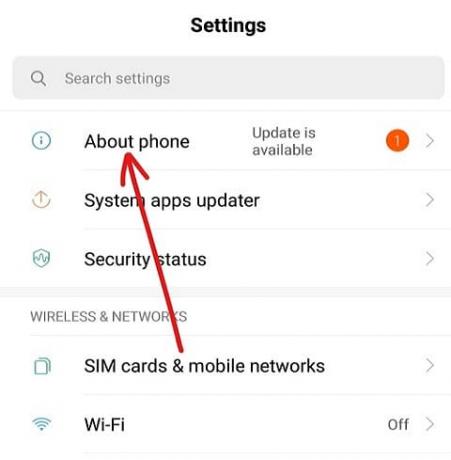
3. შემდეგი, დააწკაპუნეთ Სისტემის განახლება პარამეტრი ტელეფონის ან სისტემის შესახებ.

3.თქვენი ტელეფონი დაიწყებს თუ არა შემოწმებას ნებისმიერი განახლება ხელმისაწვდომია თქვენი ტელეფონისთვის.
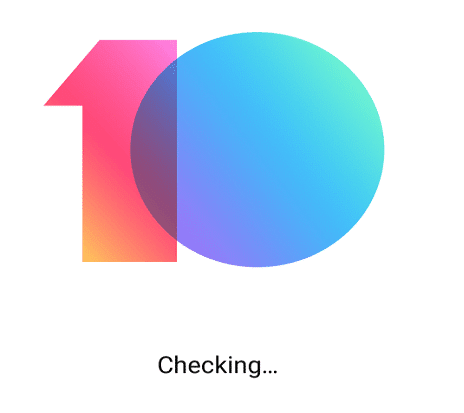
4. თუ რაიმე განახლება ხელმისაწვდომია, განახლების ჩამოტვირთვა გამოჩნდება ვარიანტი ან მსგავსი რამ. მაგრამ თუ თქვენი ტელეფონი განახლებულია, მაშინ დაინახავთ ეკრანს, რომელიც აჩვენებს თქვენს ტელეფონი არის უახლესი.
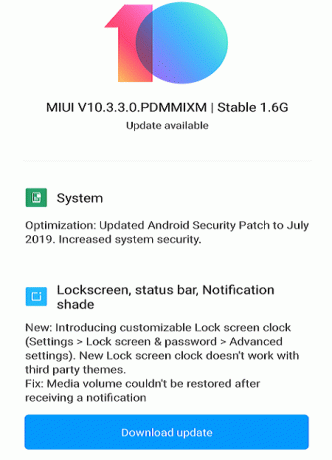
5. თუ ჩამოტვირთვის განახლების ღილაკი გამოჩნდება, დააწკაპუნეთ მასზე და თქვენი ტელეფონი დაიწყებს განახლების ჩამოტვირთვას.
6. ჩამოტვირთვის დასრულების შემდეგ, დააინსტალირეთ განახლება და გადატვირთეთ ტელეფონი.
ზემოაღნიშნული ნაბიჯების დასრულების შემდეგ, თქვენი ტელეფონი განახლდება Android OS-ის უახლეს ვერსიაზე.
მეთოდი 2: Google Play Store-ის გამოყენება აპის განახლებების შესამოწმებლად
თუ გსურთ გაიგოთ, ხელმისაწვდომია თუ არა რაიმე განახლება თქვენს ტელეფონში დაინსტალირებული აპებისთვის ხელით, თუ არ მიგიღიათ რაიმე განახლების შეტყობინება, ამის გაკეთება შეგიძლიათ ქვემოთ მოცემული ნაბიჯებით:
1. გახსენით Google Play Store ტელეფონის აპლიკაციების სიის ქვეშ მის ხატულაზე დაწკაპუნებით.

2.დააწკაპუნეთ სამხაზიანი ხატულა, რომელიც ხელმისაწვდომი იქნება ზედა მარცხენა კუთხეში.

3.ახლა დააწკაპუნეთ ჩემი აპები და თამაშები ვარიანტი მენიუდან, რომელიც გაიხსნა.
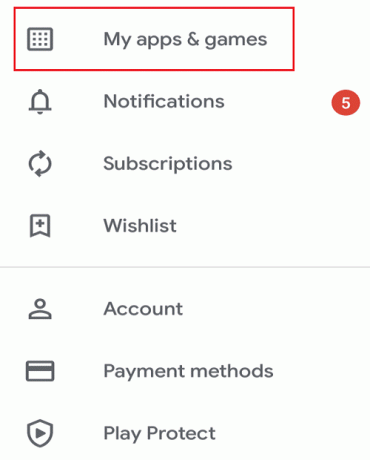
Შენიშვნა: სანამ გააგრძელებთ, დარწმუნდით, რომ კარგი ინტერნეტ კავშირი გაქვთ თქვენს ტელეფონში.
4.ჩემი აპები და თამაშები განყოფილებაში გადართეთ განახლებები ჩანართი ხელმისაწვდომია ზედა მენიუში.

5. თუ რაიმე განახლება ხელმისაწვდომია, ნახავთ Ყველაფრის განახლება ვარიანტი მარჯვენა მხარეს. ყველა ღილაკზე დაწკაპუნებით განახლდება ყველა აპლიკაცია, რომლის განახლებაც ხელმისაწვდომია.

6. თუ არ გსურთ განაახლოთ ყველა აპი და მხოლოდ კონკრეტული აპი, მაშინ არ დააჭიროთ ღილაკს განახლება ყველა, თქვენ უნდა დააჭიროთ განახლების ღილაკი ხელმისაწვდომია კონკრეტული აპლიკაციის გვერდით, რომლის განახლებაც გსურთ.
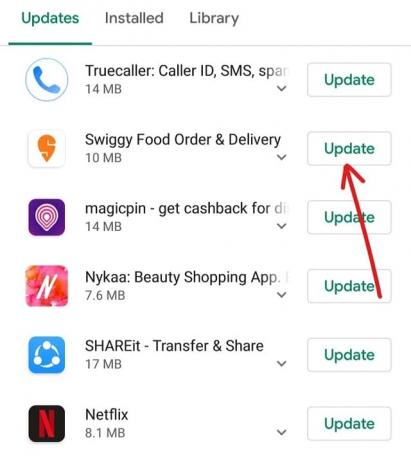
7. თუ გსურთ განახლების შეჩერება დროის ნებისმიერ მომენტში, დააწკაპუნეთ გაჩერდი ღილაკი.
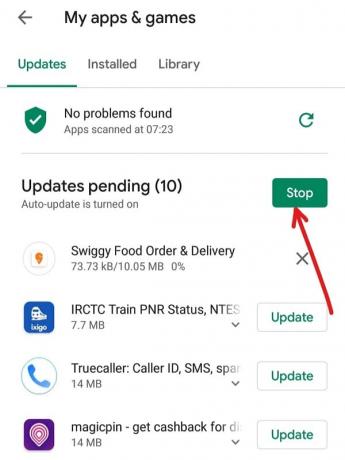
8. განახლების ჩამოტვირთვისა და დაინსტალირების შემდეგ გადატვირთეთ ტელეფონი.
ზემოაღნიშნული ნაბიჯების დასრულების და თქვენი ტელეფონის გადატვირთვის შემდეგ, თქვენი ყველა არჩეული აპლიკაცია განახლდება.
მეთოდი 3: Smart Switch-ის გამოყენება Samsung მოწყობილობებისთვის
თუ თქვენ გაქვთ Samsung მოწყობილობები ან ტელეფონი, მაშინ შეგიძლიათ შეამოწმოთ თქვენი ტელეფონის განახლებები სმარტ გადამრთველის ვებსაიტის გამოყენებით, რომელიც მუშაობს ვებ ბრაუზერზე:
1. გახსენით ნებისმიერი ვებ ბრაუზერი Google Chrome, Mozilla Firefox, Internet Explorerდა ა.შ. თქვენს კომპიუტერში.
2. ახლა გადადით Samsung Smart switch ვებსაიტზე ამ ბმულის გამოყენებით.

3. თუ იყენებთ Mac-ს, დააჭირეთ მასზე ჩამოტვირთეთ Mac App Store-ზე ღილაკზე ან თუ იყენებთ Windows OS-ს, დააჭირეთ მასზე მიიღეთ Windows-ზე ღილაკი ხელმისაწვდომია გვერდის ბოლოში.

4. არჩეული ოპერაციული სისტემის სმარტ გადამრთველი დაიწყებს ჩამოტვირთვას.
5. ჩამოტვირთვის დასრულების შემდეგ გაუშვით გადმოწერილი ინსტალერი მასზე დაწკაპუნებით.

6.დააწკაპუნეთ დიახ როცა დადასტურებას ითხოვენ გასაგრძელებლად.
7. Smart Switch-ის ინსტალაცია დაიწყება. გთხოვთ, დაელოდოთ პროცესის დასრულებას რადგან შეიძლება გარკვეული დრო დასჭირდეს.
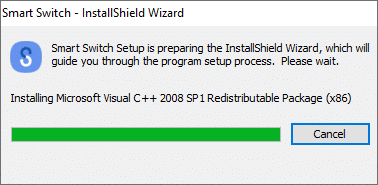
8. თქვენ მიიღებთ მოთხოვნას გადატვირთოთ კომპიუტერი. თუ გსურთ მისი გადატვირთვა ახლა დააწკაპუნეთ დიახ ღილაკზე წინააღმდეგ შემთხვევაში დააჭირეთ ღილაკს არა.
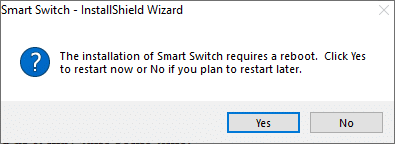
Შენიშვნა: Smart Switch-ის გამოსაყენებლად საჭიროა კომპიუტერის გადატვირთვა.
9. კომპიუტერის გადატვირთვის შემდეგ, კვლავ მოძებნეთ ჭკვიანი გადამრთველი გამოიყენეთ ძებნის ვარიანტი და დააჭირეთ ღილაკს Enter თქვენი ძიების ზედა შედეგზე. ქვემოთ დიალოგური ფანჯარა გაიხსნება.
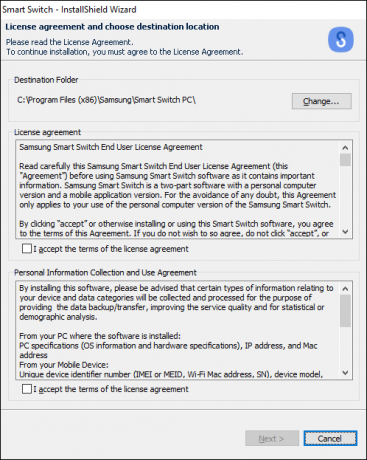
10.შეამოწმეთ ორივე ველი გვერდით "მე ვეთანხმები სალიცენზიო ხელშეკრულების პირობებს".

11. დასრულების შემდეგ დააწკაპუნეთ შემდეგი ღილაკი ხელმისაწვდომია გვერდის ბოლოში.
12. ქვემოთ გამოჩნდება დიალოგური ფანჯარა დაყენების სტატუსი.
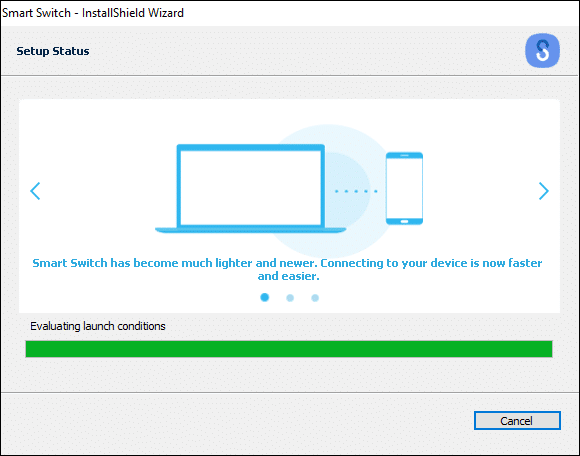
13. პროცესის დასრულების შემდეგ, დაიწყება მოწყობილობის დრაივერების ინსტალაცია. დაელოდეთ მოწყობილობის ყველა დრაივერის დაინსტალირებას, რასაც შეიძლება რამდენიმე წუთი დასჭირდეს.
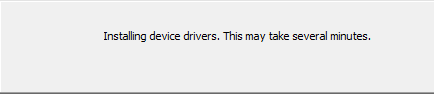
14. ინსტალაციის პროცესის დასრულების შემდეგ დააწკაპუნეთ დასრულება ღილაკი.
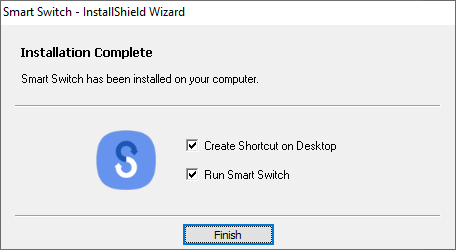
15. გამოჩნდება ეკრანი Welcome to Smart Switch.
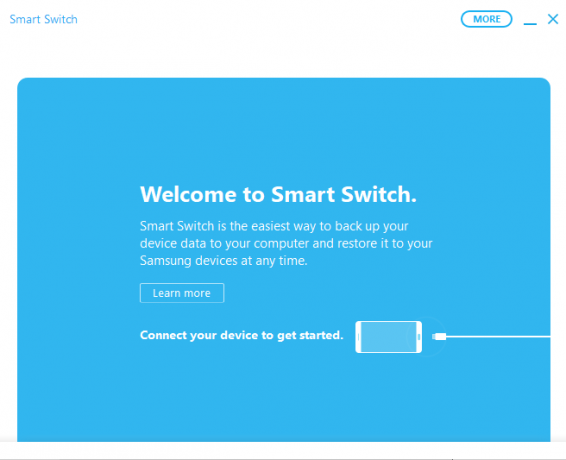
16.შეაერთეთ თქვენი Samsung მოწყობილობა თქვენს კომპიუტერში რომელზეც ახლახან დააინსტალირეთ Smart Switch.
17. თუ რაიმე განახლება ხელმისაწვდომია თქვენი მოწყობილობისთვის, დააჭირეთ მასზე განახლების ღილაკი ხელმისაწვდომია Smart switch ეკრანზე დაკავშირებული მოწყობილობის სახელით.

18. თქვენ იხილავთ ვერსიის დეტალებს, რომლითაც განახლდება თქვენი მოწყობილობა. Დააკლიკეთ განაგრძეთ განახლების გასაგრძელებლად.
19. დააწკაპუნეთ კარგი ღილაკი განახლების პროცესის დასაწყებად.
Შენიშვნა:არ დააჭიროთ არცერთ ღილაკს ან არ გათიშოთ მოწყობილობა, სანამ პროცესი არ დასრულდება.
20. განახლების დასრულების შემდეგ, გათიშეთ თქვენი მოწყობილობა კომპიუტერიდან და გადატვირთეთ იგი.
ზემოაღნიშნული ნაბიჯების დასრულების შემდეგ, როდესაც თქვენი ტელეფონი გადაიტვირთება, ის განახლდება OS-ის უახლეს ვერსიაზე.
რეკომენდებულია:
- შეასწორეთ ინსტაგრამიდან ფეისბუქზე ფოტოების გაზიარება შეუძლებელია
- როგორ დაუკავშირდეთ Yahoo-ს მხარდაჭერის ინფორმაციისთვის
იმედია, ზემოთ მოყვანილი მეთოდების გამოყენებით თქვენ შეძლებთ იცოდეთ განახლებების შესახებ და შეძლებთ განაახლოთ თქვენი ტელეფონი, ისევე როგორც ყველა აპი მაშინაც კი, როცა არ მიგიღიათ რაიმე შეტყობინება ხელმისაწვდომობის შესახებ განახლება.